幽灵行动荒野nat状态怎么修改设置?幽灵行动荒野攻略
- 时间:2018-03-15 16:07
- 来源:下载吧
- 编辑:yangxiaorong
幽灵行动荒野nat状态怎么修改设置?幽灵行动荒野很多玩家因为Nat无法玩游戏,那么nat状态怎么修改呢?下面就来分享一下幽灵行动荒野nat类型设置教程,教你如何将Nat变成Open。

幽灵行动荒野nat类型设置教程
有NAT的不妨就来看看,这是我查询到的荒野端口:
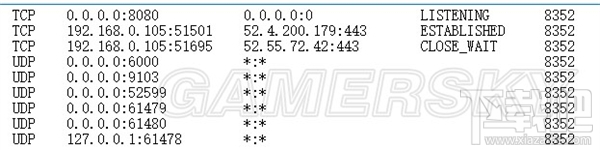
第一步先解决电脑本身服务问题!右击计算机,选择管理,双击“服务与应用程序”,双击“服务”,在里面找到FuntionDiscovery Resource Publication、SSDP DiscoveryService和UPnP Device Host这三项,全部右击,属性,选择自动,然后运行它们,这样电脑对UPnP的支持就开放了。
使用Windows+R键打开“运行”窗口,然后输入CMD进入命令提示窗口。
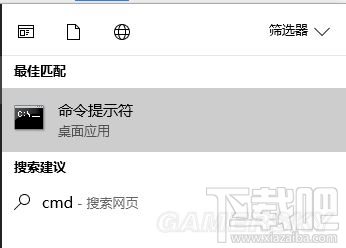
进入命令窗口之后,输入:ipconfig/all 回车即可看到整个电脑的详细的IP配置信息。
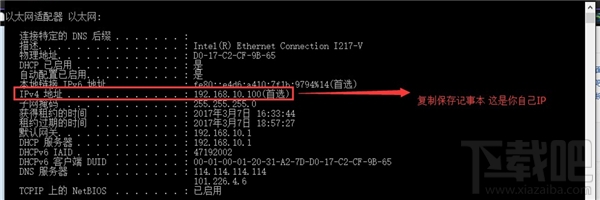
有路由器的朋友先打开路由器设置页面!
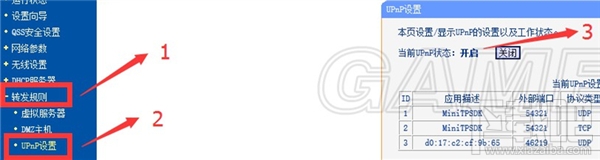
现在设置端口!
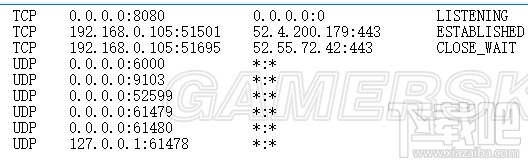
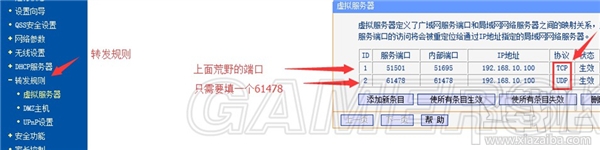
设置DMZ主机
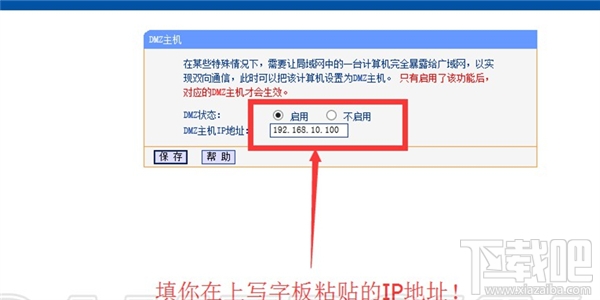
最近更新
-
 光遇中国绊爱联动活动时间是多少
光遇中国绊爱联动活动时间是多少
2024光遇绊爱联动活动时间是什么时候呢?很
- 2 归龙潮鲜狮百味行活动第一天攻略 11-15
- 3 归龙潮鲜狮百味行活动攻略 11-15
- 4 归龙潮拂云详细攻略 11-15
- 5 异象回声预抽卡角色强度分析 11-14
- 6 异象回声预抽卡地址分享 11-14
人气排行
-
 极品飞车14手排模组使用教程
极品飞车14手排模组使用教程
在极品飞车14:热力追踪游戏中有风景、有超跑、有警车,还有日夜
-
 绝地求生自定义服务器模式怎么创建?
绝地求生自定义服务器模式怎么创建?
绝地求生大逃杀自定义模式日前已经上线,玩家现在可以自定义服务
-
 侠盗飞车罪恶都市密码大全 GTA密码大全
侠盗飞车罪恶都市密码大全 GTA密码大全
非常经典的热门游戏侠盗飞车罪恶都市,虽然有点暴力,但是很多玩
-
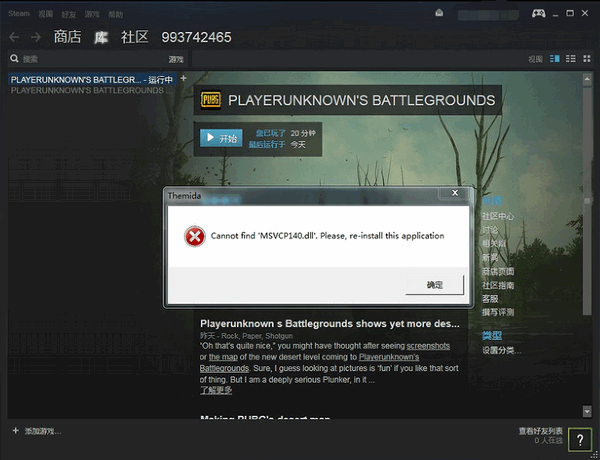 绝地求生大逃杀出现Cannot find "MSVCP140.dll"怎么办?
绝地求生大逃杀出现Cannot find "MSVCP140.dll"怎么办?
绝地求生大逃杀出现Cannotfind"MSVCP140.dll"怎么办?
-
 绝地求生怎么在蓝洞官方申诉页面上进行解封申诉?
绝地求生怎么在蓝洞官方申诉页面上进行解封申诉?
绝地求生怎么在蓝洞官方申诉页面上进行解封申诉?很多玩家账号被
-
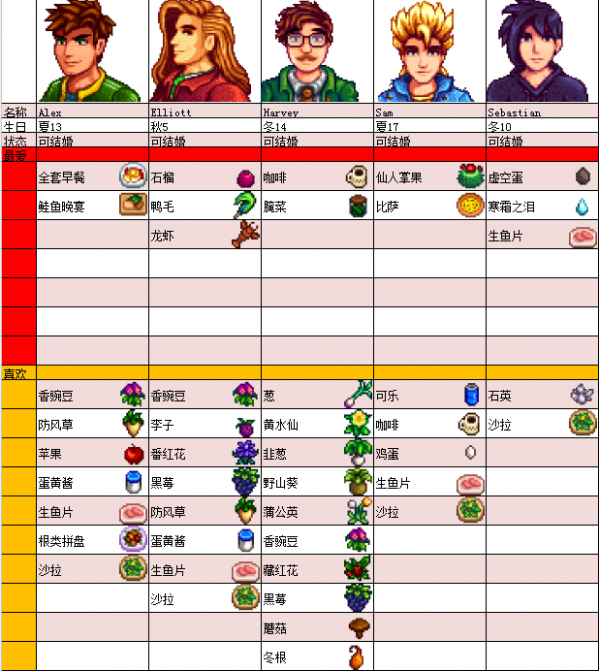 星露谷物语全人物喜好 星露谷物语npc喜好表格
星露谷物语全人物喜好 星露谷物语npc喜好表格
星露谷物语全人物喜好星露谷物语npc喜好表格。星露谷物语中每个N
-
 steam错误代码101如何解决 steam错误代码101解决方法
steam错误代码101如何解决 steam错误代码101解决方法
steam错误代码101怎么解决?小编为大家带来steam错误代码101解决
-
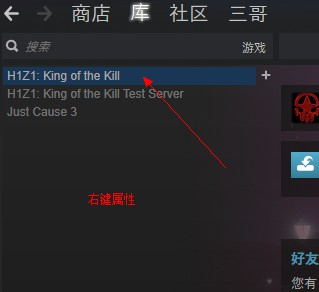 h1z1喷子第一人称圆圈怎么修改?h1z1喷子第一人称圆圈代码
h1z1喷子第一人称圆圈怎么修改?h1z1喷子第一人称圆圈代码
小编带来h1z1喷子第一人称圆圈怎么修改?h1z1喷子第一人称圆圈代
-
 荒野行动PC版键盘为什么不管用 荒野行动PC键盘没反应原因
荒野行动PC版键盘为什么不管用 荒野行动PC键盘没反应原因
荒野行动PC版键盘为什么不管用?小编为大家带来荒野行动PC键盘没
-
 绝地求生大逃杀进不去怎么办?绝地大逃杀卡Loading问题怎么解决?
绝地求生大逃杀进不去怎么办?绝地大逃杀卡Loading问题怎么解决?
不少玩家反映,绝地求生大逃杀这款游戏进不去、玩不了的问题时常
